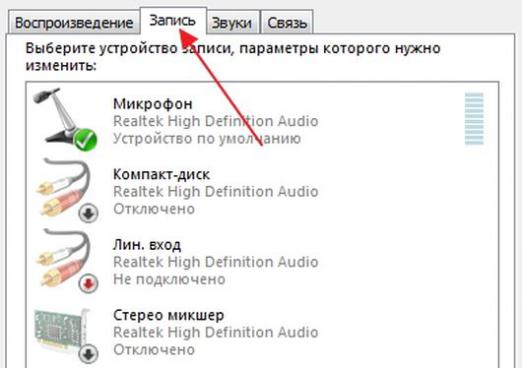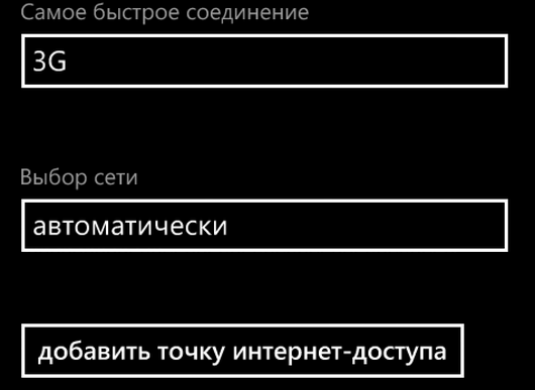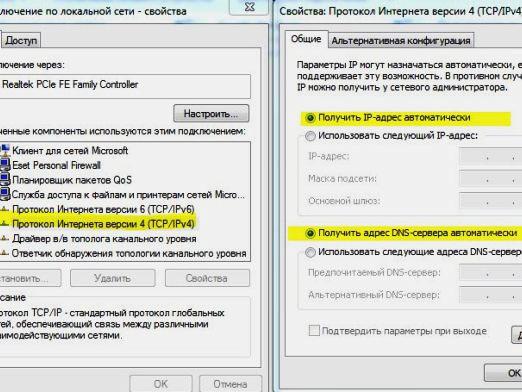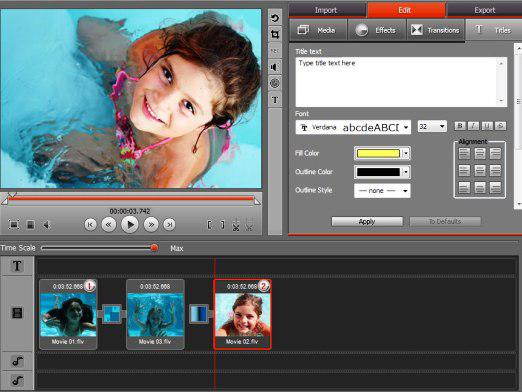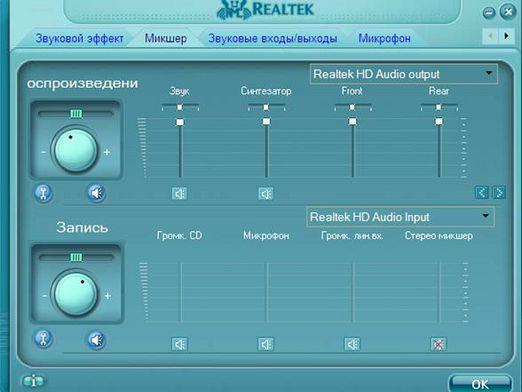Windows 7: วิธีการปรับเสียง?
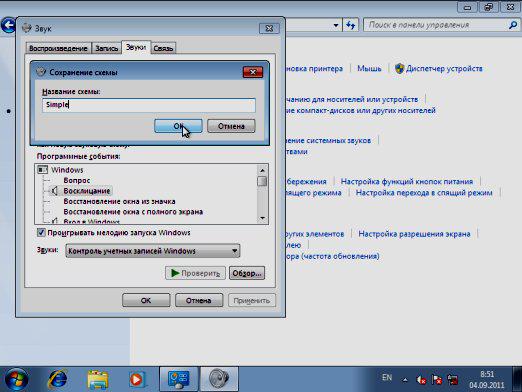
การเปิดตัวระบบปฏิบัติการใหม่นำและนวัตกรรมที่ไม่พึงประสงค์: มีคนไม่ชอบการออกแบบใหม่และการขาดปุ่มที่คุ้นเคยดูเหมือนจะมีวิธีใหม่ ๆ ในการโต้ตอบกับระบบและการตั้งค่า ลองมาทำงานกับ Windows 7 วิธีตั้งค่าเสียงและทำให้เสียง - คุณจะได้เรียนรู้เกี่ยวกับสิ่งนี้จากบทความนี้
การตั้งค่าเสียงใน Windows 7 จะดำเนินการผ่านแผงควบคุมและช่วยให้คุณสามารถกำหนดค่าไมโครโฟน, ลำโพง, เอฟเฟกต์เสียง วิธีการกำหนดค่าเสียงแตกต่างจากการตั้งค่าใน Windows XP แผงควบคุมได้เพิ่มการเปลี่ยนแปลงบางอย่างซึ่งอาจดูเหมือนผิดปกติสำหรับผู้ใช้ระบบปฏิบัติการอื่น ๆ แต่ในความเป็นจริงไม่มีอะไรที่ยุ่งยากในการกำหนดค่าเสียงใน Windows 7
ไปที่แผงควบคุม ในการเข้าถึงการตั้งค่าเสียงคุณต้องเลือกส่วน "ฮาร์ดแวร์และเสียง" -> "เสียง" - โดยทั่วไปค่อนข้างมีเหตุผล เราจะเปิดหน้าต่างการตั้งค่าการโต้ตอบกับสิ่งที่เราจะเรียนรู้
หน้าต่างการตั้งค่าเสียงจะแบ่งออกเป็นหลายแท็บเช่นการเล่นการบันทึกเสียงและการสื่อสาร เราจะทำความคุ้นเคยกับพวกเขาในรายละเอียดเพิ่มเติม
การตั้งค่าการเล่นเสียง
แท็บ "เล่น" จะแสดงรายการอุปกรณ์ที่สามารถเล่นเสียงได้ อุปกรณ์ที่ใช้งานอยู่ในปัจจุบันถูกทำเครื่องหมายด้วยสีเขียวมัวหมองและอุปกรณ์ที่ปิดอยู่จะถูกทำเครื่องหมายด้วยลูกศรชี้ลง อุปกรณ์เหล่านี้ไม่เพียงเชื่อมต่อทางกายภาพกับคอมพิวเตอร์เท่านั้น แต่ยังรวมถึงอุปกรณ์ที่สามารถเชื่อมต่อได้ด้วยหลักการ - นั่นคือ อะแดปเตอร์เสียงที่มีการติดตั้งไดรเวอร์ไว้ เลือกอุปกรณ์ที่ใช้งานอยู่และคลิกปุ่ม "กำหนดค่า" ที่นี่เราสามารถกำหนดค่าอุปกรณ์การเล่น
อันดับแรกเรากำหนดค่าลำโพงเข้าขึ้นอยู่กับจำนวนช่องสัญญาณเสียง หากคุณใช้หูฟังหรือลำโพงปกติตัวเลือกของเราคือ "Stereo" หากคุณมีระบบเสียงขั้นสูงขึ้นคุณสามารถเลือก "Quad-Core" หรือ "5.1 Surround Sound" หรือเหมือนกัน แต่ในเวอร์ชัน "7.1" เมื่อคลิกที่ปุ่ม "ถัดไป" เราสามารถระบุตำแหน่งของลำโพงได้ว่าเป็นช่องทางใดบ้างที่เป็นบรอดแบนด์และสิ่งที่มีประโยชน์อื่น ๆ
หากคุณคลิกที่แท็บ "เล่น""คุณสมบัติ" จากนั้นเราจะเห็นหน้าต่างที่มีการตั้งค่าเพิ่มเติมของอุปกรณ์เสียง ที่นี่เราสามารถเปิดหรือปิดอุปกรณ์ เปลี่ยนไอคอนและระบุรูปแบบเสียงปรับแต่งผลของการทำสำเนาเสียง
การบันทึกเสียง
กลับไปที่หน้าต่างการตั้งค่าทั่วไปของ Windows 7 วิธีปรับเสียงในการบันทึก? นี่เป็นเรื่องง่าย แท็บ "การบันทึก" จะแสดงการตั้งค่าที่คล้ายกัน แต่สำหรับอุปกรณ์บันทึกเสียงแล้ว หากคุณเลือกไมโครโฟนและคลิกที่ปุ่ม "กำหนดค่า" หน้าต่างการรู้จำเสียงจะเปิดขึ้น อย่างไรก็ตาม Windows จะแจ้งให้เราทราบว่าการรู้จำเสียงพูดไม่ได้รับการสนับสนุนสำหรับภาษารัสเซีย ปุ่ม "คุณสมบัติ" สามารถนำมาซึ่งประโยชน์มากขึ้นเมื่อคุณคลิกที่หน้าต่างที่มีแท็บจะเปิดขึ้น การตั้งค่าเสียงใน Windows 7 ไม่ใช่สิ่งที่ยากที่สุดที่จะทำใช่หรือไม่? ในคุณสมบัติทั่วไปคุณสมบัติของไมโครโฟนจะแสดงข้อมูลโดยย่อเกี่ยวกับอุปกรณ์ แท็บ "ฟัง" ช่วยให้คุณสามารถเชื่อมต่อเครื่องเล่นหรืออุปกรณ์อื่น ๆ เพื่อฟังเพลง ในแท็บ "Levels" เราสามารถเปลี่ยนระดับเสียงและไมโครโฟนได้และในหน้า "Levels" มีการตั้งค่าความลึกบิตและอัตราบิต แท็บ "Improvements" ช่วยให้เราสามารถใช้เอฟเฟ็กต์เสียงต่างๆได้
แท็บอื่น ๆ สำหรับการตั้งค่าเสียงทั่วไปใน Windows 7ยังมีประโยชน์ ในแท็บ "เสียง" เราสามารถเปลี่ยนรูปแบบเสียงที่ใช้และแท็บ "การสื่อสาร" ช่วยให้คุณสามารถลดระดับเสียงในระหว่างการสนทนา - สะดวกและเข้าใจได้! เราหวังว่าบทความนี้จะช่วยให้คุณทำความคุ้นเคยกับ Windows 7 วิธีปรับเสียง? เป็นเรื่องง่ายเพราะตอนนี้คุณสามารถแบ่งปันประสบการณ์ของคุณด้วยตัวคุณเอง!